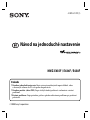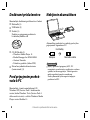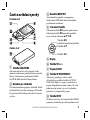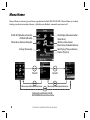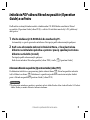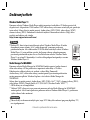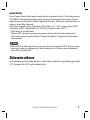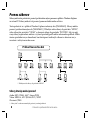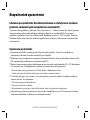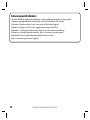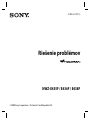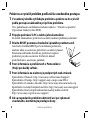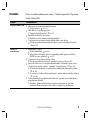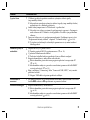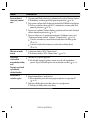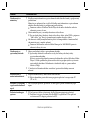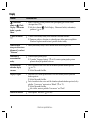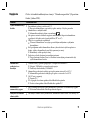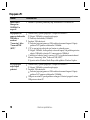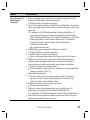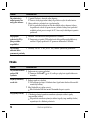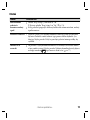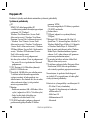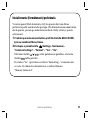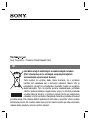4-109-572-11 (1)
Návod na jednoduché nastavenie
© 2008 Sony Corporation
O návode
Návod na jednoduché nastavenie: Popis nastavení umožňujúcich import skladieb, video
a obrazových súborov do PC a ich prenos do prehrávača.
Návod na použitie (súbor PDF): Popis všetkých funkcií prehrávača a informácie o riešení
problémov.
Riešenie problémov: Popis príznakov, príčin a spôsobov odstránenia problémov pri používaní
prehrávača.
NWZ-E435F / E436F / E438F

2
- Návod na jednoduché nastavenie -
Dodávané príslušenstvo
Skontrolujte dodávané príslušenstvo v balení.
Slúchadlá (1)
USB kábel (1)
Držiak (1)
Použite na pripojenie prehrávača
k voliteľnej kolíske atď.
CD-ROM disk (1)
Windows Media Player 11
Media Manager for WALKMAN
Content Transfer
Návod na použitie (súbor PDF)
Návod na jednoduché nastavenie
(tento návod) (1)
Pred pripojením prehrá-
vača k PC
Skontrolujte, či máte nainštalovaný OS
Windows XP (Service Pack 2 alebo novšiu
verziu) alebo Windows Vista (Service Pack 1
alebo novšiu verziu) a softvér Windows Media
Player verzie 10 alebo 11.
Nabíjanie akumulátora
Do
Akumulátor prehrávača sa nabíja počas jeho
pripojenia k zapnutému PC.
Cca 4 hodiny
Maximálne nabitieNabíjanie
Poznámka
Kým je prehrávač pripojený k PC, PC
nezapínajte, nereštartujte, neaktivujte z režimu
spánku, ani ho nevypínajte. Takéto operácie
môžu zapríčiniť poruchu zariadenia.
Pred vykonaním týchto operácií odpojte
prehrávač od PC.

3
- Návod na jednoduché nastavenie -
Časti a ovládacie prvky
Zadná časť
Tlačidlo BACK/HOME
Stlačením zobrazíte vyššiu úroveň, alebo
obnovíte zobrazenie predchádzajúcej ponuky
Menu. Zatlačením a pridržaním tlačidla
BACK/HOME zobrazíte Menu Home.
Konektor pre slúchadlá
Do tohto konektora pripojte slúchadlá. Kábel
slúchadiel slúži tiež ako anténa pre FM rádio.
Pri počúvaní FM rádia preto kábel čo najviac
vystrite.
Predná časť
Konektor WM-PORT
Tento konektor použite na pripojenie
dodávaného USB kábla alebo voliteľného
periférneho zariadenia.
5-smerové tlačidlo
Stlačením tlačidla spustíte prehrávanie.
Stlačením tlačidla potvrdíte položku
po jej zvolení stláčaním ///.
Tlačidlo
(prehrávanie/pozastavenie/potvrdenie)
Tlačidlá /
Tlačidlá /
Displej
Tlačidlo VOL +/–
Prepínač HOLD
Tlačidlo OPTION/PWR OFF
Zobrazí sa ponuka pre výber volieb.
Ak zatlačíte a pridržíte tlačidlo OPTION/
PWR OFF, displej sa vypne a prehrávač sa
prepne do pohotovostného režimu. Ak však
pohotovostný režim trvá cca štyri hodiny,
prehrávač sa automaticky vypne.
Tlačidlo RESET
Prehrávač resetujte stlačením tlačidla RESET
pomocou vhodného špicatého predmetu atď.

4
- Návod na jednoduché nastavenie -
Menu Home
Menu Home za zobrazí po zatlačení a pridržaní tlačidla BACK/HOME. Menu Home je úvodný
krok pri prehrávaní audio súborov, vyhľadávaní skladieb, zmenách nastavení atď.
Zatlačením a pridržaním tlačidla
BACK/HOME zobrazíte Menu Home.
Shuffle All (Náhodné prehrávanie)
FM Radio (FM rádio)
Photo Library (Knižnica fotografií)
Settings (Nastavenia)
Clock Display (Zobrazenie hodín)
Video Library
(Knižnica video súborov)
Music Library (Hudobná knižnica)
Now Playing (Práve prehrávané)
Playlists (Playlisty)
Potvrdiť. Potvrdiť.
Obnovenie predchádzajúceho zobrazenia. Obnovenie predchádzajúceho zobrazenia.

5
- Návod na jednoduché nastavenie -
Inštalácia PDF súboru Návod na použitie (Operation
Guide) a softvéru
Podľa nižšie uvedených krokov môžete z dodávaného CD-ROM disku nainštalovať Návod
na použitie (Operation Guide (súbor PDF)) a softvér. Pri inštalácii musíte byť v PC prihlásený
ako správca.
1 Vložte dodávaný CD-ROM disk do mechaniky PC.
Automaticky sa spustí sprievodca inštaláciou. Postupujte podľa zobrazovaných pokynov.
2 Keď sa na obrazovke zobrazí inštalačné Menu, v ľavej časti okna
kliknite na inštalačnú položku a potom v pravej spodnej časti okna
kliknite na tlačidlo [Install].
Postupujte podľa zobrazovaných pokynov.
Keď chcete inštalovať Návod na použitie (súbor PDF), zvoľte [
Operation Guide].
Zobrazenie Návodu na použitie ((Operation Guide) (súbor PDF))
Po dokončení inštalácie sa na pracovnej ploche zobrazí ikona . Návod na použitie zobrazíte
tak, že kliknete na ikonu
. Podrobnosti o používaní prehrávača a nastavovaní jeho funkcií
pozri v Návode na použitie (Operation Guide) (súbor PDF).
Poznámka
Na zobrazenie návodu na použitie je potrebný softvér Adobe Reader alebo Acrobat Reader 5.0. Softvér
Adobe Reader je možné stiahnuť z internetu zadarmo.
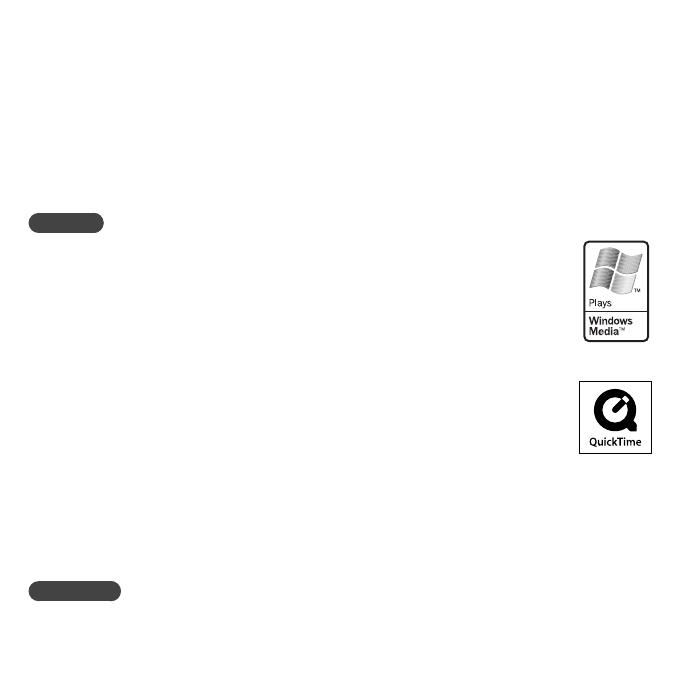
6
- Návod na jednoduché nastavenie -
Dodávaný softvér
Windows Media Player 11
Pomocou softvéru Windows Media Player môžete importovať audio dáta z CD disku a preniesť ich
do prehrávača. Ak používate WMA audio a WMV video súbory s ochranou autorských práv, používajte
tento softvér. Súbory, ktoré je možné preniesť: Audio súbory (MP3, WMA), video súbory (WMV),
obrazové súbory (JPEG). Podrobnosti o funkciách nájdete v Pomocníkovi softvéru (Help) alebo
navštívte nasledujúcu web-stránku.
http://www.support.microsoft.com/
Rada
Niektoré PC, ktoré už majú nainštalovaný softvér Windows Media Player 10, môžu
obmedzovať prenos súborov (AAC, video súborov atď.) pomocou presúvania
potiahnutím myšou. Ak z dodávaného CD-ROM disku nainštalujte softvér Windows
Media Player 11, tento problém vyriešite, keď prenos súborov vykonáte pomocou
presúvania potiahnutím myšou ešte raz. Pred inštaláciou softvéru Windows Media
Player 11 vo vašom PC skontrolujte, či softvér alebo podpora korešponduje s verziou
Windows Media Player 11.
Media Manager for WALKMAN
Pomocou softvéru Media Manager for WALKMAN môžete preniesť audio, obrazové
alebo video súbory z PC do prehrávača a importovať audio údaje z CD disku.
Podrobnosti o ovládaní softvéru sú uvedené v súbore Help (Pomocník).
Audio súbory (AAC) alebo video súbory je možné preniesť presúvaním potiahnutím
myšou pomocou aplikácie Windows Explorer a tiež softvéru Media Manager for
WALKMAN.
Súbory, ktoré je možné preniesť: Audio súbory (MP3, WMA, AAC*
1
, WAV), obrazové súbory (JPEG),
video súbory (MPEG-4 Simple Profile, AVC (H.264/AVC) Baseline Profile, WMV*
1
*
2
)
*
1
DRM súbory nie sú kompatibilné.
*
2
Niektoré WMV súbory nie je po prenesení pomocou softvéru Media Manager for WALKMAN
možné prehrať. Ak ich znova prenesiete pomocou softvéru Windows Media Player 11, prehrávanie
týchto súborov bude umožnené.
Poznámka
Video súbory s ochranou autorských práv (napr. DVD filmy alebo nahrané programy digitálnej TV)
nie sú podporované.

7
- Návod na jednoduché nastavenie -
Content Transfer
Softvér Content Transfer dokáže prenášať audio, video alebo obrazové súbory z PC do vášho prehrávača
“WALKMAN” jednoduchým presunutím myšou. Na prenos dát myšou do softvéru Content Transfer
môžete intuitívne využívať softvér Windows Explorer alebo iTunes®. Podrobnosti o ovládaní softvéru sú
uvedené v súbore Help (Pomocník).
Súbory, ktoré je možné preniesť: Audio súbory (MP3, WMA, AAC*
1
, WAV), obrazové súbory (JPEG),
video súbory (MPEG-4 Simple Profile, AVC (H.264/AVC) Baseline Profile, WMV*
1
*
2
)
*
1
DRM súbory nie sú kompatibilné.
*
2
Niektoré WMV súbory nie je po prenesení pomocou softvéru Content Transfer možné prehrať.
Ak ich znova prenesiete pomocou softvéru Windows Media Player 11, prehrávanie týchto súborov
bude umožnené.
Rada
Súbory ATRAC je možné do prehrávača preniesť po ich konverzii do formátu MP3. Ak chcete súbory
konvertovať, stiahnite si z podpornej web-stránky uvedenej v časti “Získanie najnovších informácií”
nástroj MP3 Conversion Tool.
Získavanie súborov
Aby bolo možné prehrávať audio, obrazové a video súbory v prehrávači, je potrebné pripraviť dáta
v PC. Na import dát do PC použite vhodný softvér.

8
- Návod na jednoduché nastavenie -
Prenos súborov
Súbory môžete do prehrávača preniesť potiahnutím myšou pomocou aplikácie Windows Explorer
vo vašom PC. Súbory môžete tiež preniesť pomocou dodávaného softvéru.
Tento prehrávač sa v aplikácii Windows Explorer zobrazuje ako [WALKMAN]. Súbory môžete
preniesť potiahnutím myšou do [WALKMAN]. Ukladajte audio súbory do priečinka “MUSIC”,
video súbory do priečinka “VIDEO” a obrazové súbory do priečinka “PICTURE”. Aby ste mali
svoje súbory usporiadané, môžete si vytvoriť priečinky podľa nižšie zobrazeného príkladu. Hĺbka
úrovne priečinkov nie je obmedzená, hoci dostupnosť niektorých súborov a adresárov nie je
zaručená v nižšej úrovni ako osem.
Príklad hierarchie dát
* Ukladajte audio súbory do priečinka “MUSIC”.
Súbory, ktoré je možné preniesť
Audio: MP3, WMA, AAC*, Linear PCM
Video: MPEG-4, AVC (H.264/AVC), WMV
Obrazové: JPEG
* Súbory AAC s ochranou autorských práv nie je možné prehrávať.

9
- Návod na jednoduché nastavenie -
Bezpečnostné upozornenia
Informácia pre spotrebiteľov: Nasledovná informácia sa vzťahuje len na zariadenia
predávané v krajinách s platnou legislatívou a smernicami EU
Výrobcom tohto produktu je spoločnosť Sony Corporation, 1-7-1 Konan, Minato-ku, Tokyo, Japonsko.
Autorizovaným predstaviteľom ohľadom záležitostí týkajúcich sa nariadení EMC a bezpečnosti
produktu je spoločnosť Sony Deutschland GmbH, Hedelfinger Strasse 61, 70327 Stuttgart, Nemecko.
Ohľadom služieb alebo záručných záležitostí použite adresy uvedené v samostatnom servisnom alebo
záručnom liste.
Upozornenie pre užívateľov
Zaznamenané skladby je možné používať len pre osobné použitie. Verejná a iná produkcia je
podmienená súhlasom vlastníkov autorských práv skladieb.
Spoločnosť Sony nezodpovedá za neúplnosť záznamu/sťahovania, alebo za poškodenie súborov alebo
dát, zapríčinených problémami so zariadením alebo PC.
Možnosť zobrazovania jazykov v dodávanom softvéri závisí od nainštalovaného OS v PC. Skontrolujte,
či je nainštalovaný OS kompatibilný s jazykom, v ktorom chcete softvér používať.
Nezaručujeme správne zobrazovanie všetkých jazykov v
dodávanom
softvéri.
Znaky vytvorené užívateľom a niektoré špeciálne znaky sa nemusia zobraziť.
V závislosti od typu textu a znakov sa text zobrazovaný v prehrávači nemusí na displeji zariadenia
zobraziť správne. Je to spôsobené:
Vlastnosťami pripojeného prehrávača.
Prehrávač nepracuje štandardne.
Daná informácia je zapísaná v jazyku alebo znakmi, ktoré tento prehrávač nepodporuje.
Ak neplánujete prehrávač používať viac ako pol roka, minimálne raz za 6 až 12 mesiacov za účelom
uchovania akumulátora v dobrom stave akumulátor nabite.

10
- Návod na jednoduché nastavenie -
Získanie najnovších informácií
Ak máte akékoľvek otázky alebo problémy s týmto produktom, prípadne ak chcete získať
informácie o kompatibilných zariadeniach, navštívte nasledujúce web-stránky.
Zákazníci v Kanade navštívte: http://www.sony.ca/ElectronicsSupport/
Zákazníci v Európe navštívte: http://support.sony-europe.com/DNA
Zákazníci v Latinskej Amerike navštívte: http://www.sony-latin.com/index.crp
Zákazníci v ostatných krajinách navštívte: http://www.sony-asia.com/support
Spotrebitelia, ktorí si kúpili zahraničné modely môžu navštíviť:
http://www.sony.co.jp/overseas/support/

© 2008 Sony Corporation Printed in Czech Republic (EU)
4-109-574-11 (1)
Riešenie problémov
NWZ-E435F / E436F / E438F

- Riešenie problémov -
2
Pokúste sa vyriešiť problém podľa nižšie uvedeného postupu.
1
V uvedenej tabuľke vyhľadajte problém a pokúste sa ho vyriešiť
podľa postupu uvádzaného pri príčine problému.
Viac podrobností o ovládaní zariadenia nájdete v “Návode na použitie”
(Operation Guide) (súbor PDF).
2
Pripojte prehrávač k PC a nabite jeho akumulátor.
Po nabití akumulátora prehrávača sa môžu niektoré problémy odstrániť.
3
Stlačte RESET pomocou vhodného špicatého predmetu atď.
Ak stlačíte tlačidlo RESET počas ovládania prehrávača,
uložené údaje a nastavenia prehrávača sa môžu vymazať.
Stlačením niektorého tlačidla na prehrávači zapnete
prehrávač po jeho resetovaní. Prehrávač obnoví
predchádzajúce nastavenie položiek.
4
Pozri informácie o problémoch v Pomocníkovi
(Help) pre každý softvér.
5
Pozri informácie na niektorej z podporných web-stránok.
Spotrebitelia v Kanade: http://www.sony.ca/ElectronicsSupport/
Spotrebitelia v Európe: http://support.sony-europe.com/DNA
Spotrebitelia v Latinskej Amerike: http://www.sony-latin.com/index.crp
Spotrebitelia v ostatných krajinách navštívte: http://www.sony-asia.com/support
Spotrebitelia, ktorí si kúpili zahraničné modely môžu navštíviť:
http://www.sony.co.jp/overseas/support/
6 Ak sa nepodarilo problém odstrániť ani po vykonaní
uvedeného, kontaktujte predajcu Sony.

- Riešenie problémov -
3
Prevádzka
Čísla v zátvorkách odkazujú na strany v “Návode na použitie” (Operation
Guide) (súbor PDF).
Problém Príčina/Riešenie
Nepočuť žiadny zvuk.
Hlasitosť je nastavená na minimálnu úroveň.
Zvýšte hlasitosť (
str. 11).
Slúchadlá nie sú správne pripojené.
Pripojte slúchadlá správne (
str. 11).
Konektor slúchadiel je znečistený.
Konektor vyčistite jemnou suchou handričkou.
V prehrávači nie sú uložené žiadne skladby alebo video súbory.
Postupujte podľa zobrazovaných inštrukcií a preneste skladby alebo video
súbory z PC.
Súbory sa
neprehrávajú.
Akumulátor je vybitý.
Nabite akumulátor (
str. 23).
Ak prehrávač nereaguje, aj keď ste akumulátor nabili, pomocou tlačidla
RESET resetujte prehrávač (
str. 92).
V prehrávači nie sú uložené žiadne súbory.
Postupujte podľa zobrazovaných inštrukcií a preneste súbory z PC.
Prenesené súbory nie sú v podporovanom formáte. Podrobnosti pozri v časti
“Podporované formáty súborov” v kapitole “Technické údaje” (
str. 118).
V závislosti od formátu nie je možné niektoré skladby alebo video súbory prehrať
(
str. 118).
V závislosti od veľkosti alebo formátu nie je možné niektoré obrázky zobraziť
(
str. 118).
Z dôvodu niektorých predplatených služieb atď. uplynulo časové obmedzenie
na prehrávanie skladby.
Skladbu s uplynutou limitovanou periódou prehrávania nie je možné
prehrávať. Pomocou prenosového so véru si obnovte jej prehrávanie.

- Riešenie problémov -
4
Problém Príčina/Riešenie
Prenesené súbory sa
nezobrazujú
v príslušnom
zozname.
Presiahol sa maximálny počet súborov, ktoré je možné zobraziť. Maximálny počet je
8 000 video a obrazových súborov. Maximálny počet priečinkov na ukladanie
obrázkov v zozname priečinkov pre obrázky je 1 000.
Odstráňte nepotrebné súbory.
Dostupná kapacita je nepostačujúca.
Uvoľnite kapacitu pamäte prehrávača tým, že odstránite nepotrebné súbory.
Po prenesení v aplikácii Windows Explorer nespĺňa úroveň hierarchie uložených
súborov obmedzenia prehrávača (
str. 27).
Prenesené súbory nie sú v podporovanom formáte. Podrobnosti pozri v časti
“Podporované formáty súborov” v kapitole “Technické údaje” (
str. 118).
Keď je nastavené
zobrazenie “All
Songs” alebo “Album”,
zobrazia sa všetky
skladby, ale pri
nastavení zobrazenia
“Folder” sa niektoré
skladby nezobrazia.
Audio súbory sa nenachádzajú v podpriečinkoch priečinka “MUSIC”.
Potiahnutím myšou ich preneste do podpriečinkov v priečinku “MUSIC”.
Skladby sa prehrávajú
len v obmedzenom
rozsahu, napríklad len
v jednom albume.
Prehrávač prehráva skladby len zo zoznamu, v ktorom bolo prehrávanie spustené
(zoznam albumov, zoznam interpretov atď.) (
str. 42).
Nie je možné
odstrániť súbory
v prehrávači.
Skladby, video alebo obrazové súbory nie je možné odstrániť pomocou
prehrávača.
Odstráňte ich pomocou so véru, s ktorým ste vykonali prenos alebo pomocou
aplikácie Windows Explorer.

- Riešenie problémov -
5
Problém Príčina/Riešenie
Je počuť šum.
V blízkosti prehrávača používate zariadenie vyžarujúce rádiové signály
(napr. mobilný telefón).
Ak používate zariadenia vyžarujúce rádiové signály (napr. mobilný telefón),
nepoužívajte ich v blízkosti prehrávača.
Audio súbory importované z CD disku atď. sú poškodené.
Odstráňte tieto súbory a potom ich opäť importujte a preneste. Pri importe
audio súborov do PC ukončite všetky aplikácie. Predídete tým poškodeniu
súborov.
Prenesené súbory nie sú v podporovanom formáte. Podrobnosti pozri v časti
“Podporované formáty súborov” v kapitole “Technické údaje” (
str. 118).
V závislosti od niektorých technických parametrov nie je možné niektoré
skladby prehrať.
Ovládacie prvky sú
nefunkčné.
Prepínač HOLD je v polohe HOLD.
Posuňte prepínač HOLD v opačnom smere (
str. 12).
V prehrávači kondenzovala vlhkosť.
Prehrávač niekoľko hodín nepoužívajte, kým sa vlhkosť neodparí.
Kapacita akumulátora je nízka alebo nedostatočná.
Nabite akumulátor prostredníctvom prepojenia prehrávača so zapnutým PC
(
str. 23).
Ak akumulátor nabijete a porucha sa neodstráni, pomocou tlačidla RESET
resetujte prehrávač (
str. 92).
Kým je zobrazené “Connecting” alebo “Connected USB (MTP)”, nie je možné
prehrávač ovládať.
Odpojte USB kábel a až potom prehrávač ovládajte.
Prehrávanie sa
nezastaví.
Pri tomto prehrávači nie je rozdiel medzi zastavením a pozastavením. Ak stlačíte
tlačidlo , zobrazí sa a prehrávanie sa pozastaví/zastaví.
Prehrávač nefunguje.
Kapacita akumulátora je nedostatočná.
Nabite akumulátor prostredníctvom prepojenia prehrávača so zapnutým PC
(
str. 23).
Ak akumulátor nabijete a porucha sa neodstráni, pomocou tlačidla RESET
resetujte prehrávač (
str. 92).

- Riešenie problémov -
6
Problém Príčina/Riešenie
Prenesené dátové
súbory nie je možné
nájsť.
Vstavanú pamäť Flash prehrávača ste naformátovali v so véri Windows Explorer.
Naformátujte vstavanú pamäť Flash pomocou prehrávača (
str. 83).
Počas prenosu súborov došlo k odpojeniu dodávaného USB kábla od prehrávača.
Preneste použiteľné súbory späť do PC a naformátujte vstavanú pamäť Flash
pomocou prehrávača (
str. 83).
Po prenesení v aplikácii Windows Explorer nespĺňa úroveň hierarchie uložených
súborov obmedzenia prehrávača (
str. 27).
Prenesené súbory nie sú v podporovanom formáte. Podrobnosti pozri v časti
“Podporované formáty súborov” v kapitole “Technické údaje” (
str. 118).
V závislosti od formátu nie je možné niektoré skladby alebo video súbory prehrať
(
str. 118).
V závislosti od veľkosti alebo formátu nie je možné niektoré obrázky zobraziť
(
str. 118).
Hlasitosť má nízku
úroveň.
Je aktivovaná funkcia “AVLS (Volume Limit)”.
Deaktivujte funkciu “AVLS (Volume Limit)” (
str. 73).
Pravý kanál
v slúchadlách
nereprodukuje žiadny
zvuk.
Prípadne je pravý kanál
reprodukovaný
z obidvoch kanálov.
Slúchadlá nie sú správne pripojené.
Ak slúchadlá nepripojíte správne, nemusí sa v nich zvuk reprodukovať
správne. Pripojte slúchadlá správne tak, aby konektor zacvakol (
str. 11).
Prehrávanie sa
svojvoľne vypína.
Kapacita akumulátora je nedostatočná.
Nabite akumulátor prostredníctvom prepojenia prehrávača so zapnutým PC
(
str. 23).
Prehrávate skladby alebo video súbory, ktoré nie sú podporované.
Prehrajte iné skladby alebo video súbory.

- Riešenie problémov -
7
Problém Príčina/Riešenie
Nezobrazujú sa
miniatúry.
Skladby nemajú informáciu o sprievodnom obrázku, ktorého formát je podporovaný
prehrávačom.
Miniatúry sa zobrazujú len vtedy, keď skladby majú informáciu o sprievodnom
obrázku, ktorého formát je podporovaný prehrávačom.
Pomocou so véru Windows Media Player alebo iného vhodného so véru
vykonajte prenos ešte raz.
Názov miniatúry nie je rovnaký ako názov video súboru.
Do priečinka, ktorý obsahuje daný video súbor, uložte súbor JPEG s príponou
“.thm” alebo “.jpg”, ktorý je pomenovaný rovnako ako video súbor.
Ak obrazové súbory nemajú miniatúry, ktoré sú kompatibilné s formátom Exif,
tak miniatúry nie je možné zobraziť.
Pomocou dodávaného so véru Media Manager for WALKMAN preneste
obrazové súbory ešte raz.
Nezobrazuje sa
sprievodný obrázok.
Súbory neobsahujú údaje o sprievodnom obrázku.
Sprievodný obrázok sa zobrazí len vtedy, keď súbory obsahujú údaje
o sprievodnom obrázku.
Nastavte sprievodný obrázok pomocou dodávaného so véru Windows Media
Player 11 alebo podobného prenosového so véru podporujúceho vytváranie
sprievodných obrázkov. Podrobnosti o funkciách nájdete v pomocníkovi
so véru (Help).
V závislosti od formátu obrázka sa niektoré sprievodné obrázky nemusia
zobraziť.
Prehrávač nie je
možné naformátovať.
Kapacita akumulátora je nízka alebo nedostatočná.
Nabite akumulátor prostredníctvom prepojenia prehrávača so zapnutým PC
(
str. 23).
Prehrávač sa svojvoľne
vypol a následne hneď
zapol.
Ak sa vyskytne porucha, prehrávač sa sám vypne a potom automaticky opäť
zapne.
Prehrávač nefunguje
správne.
PC bol spustený alebo reštartovaný, keď bol k nemu pripojený prehrávač.
Prehrávač resetujte stlačením tlačidla RESET na prehrávači. Pri spúšťaní
a reštartovaní PC odpojte prehrávač od PC.

- Riešenie problémov -
8
Displej
Problém Príčina/Riešenie
je zobrazené
namiesto
(Clock
Display - Zobrazenie
hodín) v ponuke
Home.
Ikona sa zmenila, pretože prehrávač bol sprístupnený pre on-line službu
(dostupné len v USA).
Ak chcete obnoviť
(Clock Display - Zobrazenie hodín), naformátujte
prehrávač (
str. 83).
V názve sa zobrazí
“”.
V názve sa nachádzajú znaky, ktoré zariadenie nedokáže zobraziť.
Pomocou so véru, s ktorým ste vykonali prenos alebo pomocou aplikácie
Windows Explorer zmeňte názov a použite vhodné znaky.
Namiesto mena
interpreta alebo názvu
albumu atď. sa zobrazí
“Unknown”.
Súbory neobsahujú údaje o názve albume alebo mene interpreta atď.
Zobrazujú sa
nezrozumiteľné
znaky.
Je nastavený nesprávny jazyk.
V ponuke “Language Settings” (
str. 85) nastavte správny jazyk a potom
preneste súbory do prehrávača ešte raz.
Pri zobrazovaní
obrázkov displej
stmavne.
Počas časového úseku sa viac než 30 sekúnd nevykonala žiadna operácia
(
str. 75).
Stlačte ľubovoľné tlačidlo.
Displej sa vypne.
Prehrávač bol v režime pozastavenia a viac ako 3 minúty nebola vykonaná
žiadna operácia.
Stlačte ľubovoľné tlačidlo.
Počas časového úseku sa viac než 30 sekúnd nevykonala žiadna operácia, keď je
položka “Screensaver” nastavená na “Blank” (
str. 75).
Stlačte ľubovoľné tlačidlo.
Ak si želáte, nastavte položku “Screensaver” na “Clock”.
Zobrazí sa hlásenie.
Pozri kapitolu “Hlásenia” (
str. 104).

- Riešenie problémov -
9
Napájanie
Čísla v zátvorkách odkazujú na strany v “Návode na použitie” (Operation
Guide) (súbor PDF).
Problém Príčina/Riešenie
Výdrž akumulátora je
krátka.
Prevádzková teplota je nižšia než 5°C.
Kapacita akumulátora sa pri nižšej teplote znižuje. Nejde o poruchu.
Akumulátor sa nabíjal krátko.
Akumulátor nabíjajte, kým sa nezobrazí
.
Ak správne nastavíte riadenie napájania, môžete ušetriť kapacitu akumulátora
a prehrávač tak budete môcť používať dlhšie (
str. 87).
Dlhší čas ste prehrávač nepoužívali.
Účinnosť akumulátora sa zvyšuje pravidelným nabíjaním a vybíjaním
akumulátora.
Keď po úplnom nabití akumulátora klesne jeho užitočná výdrž na polovicu
bežnej výdrže, akumulátor by mal byť vymenený za nový.
Kontaktujte vášho predajcu Sony.
Prehráva sa obsah chránený autorskými právami.
Pri prehrávaní obsahov, ktoré sú chránené autorskými právami môže byť
výdrž akumulátora kratšia.
Akumulátor
prehrávača sa
nenabíja.
USB kábel nie je správne pripojený k USB portu na vašom PC.
Odpojte USB kábel a potom ho opäť zapojte.
Používajte len dodávaný USB kábel.
Akumulátor prehrávača nabíjate pri teplote mimo interval 5 až 35°C.
Akumulátor prehrávača nabíjajte pri teplote v intervale 5 až 35°C.
Váš PC nie je zapnutý.
Zapnite PC.
PC sa prepol do režimu spánku alebo dlhodobého spánku.
Zrušte režim spánku alebo dlhodobého spánku PC.
Prehrávač sa
automaticky vypne.
Aby sa zabezpečila dlhšia výdrž akumulátora, prehrávač sa automaticky vypína.
Stlačením ľubovoľného tlačidla prehrávač zapnete.
Nabíjanie sa dokončí
veľmi rýchlo.
Ak nabíjate takmer nabitý akumulátor, maximálne nabitie bude trvať krátky čas.

- Riešenie problémov -
10
Prepojenie s PC
Problém Príčina/Riešenie
So vér Media
Manager for
WALKMAN sa
nespustil.
Zmenili ste systémové podmienky, napr. aktualizáciou OS Windows atď.
Po pripojení k PC
pomocou dodávaného
USB kábla sa
nezobrazí
“Connecting” alebo
“Connected USB
(MTP)”.
USB kábel nie je správne pripojený k USB portu na vašom PC.
Odpojte USB kábel a potom ho opäť zapojte.
Používajte len dodávaný USB kábel.
Používate USB rozbočovač.
Prehrávač pripojený pomocou USB rozbočovača nemusí fungovať. Pripojte
prehrávač k PC pomocou dodávaného USB kábla.
V PC je spustený iný so vér ako ten, ktorým ste vykonali prenos.
Odpojte USB kábel, chvíľu počkajte a znova ho zapojte. Ak problém pretrváva,
odpojte USB kábel, reštartujte PC a znova pripojte USB kábel.
V závislosti od so véru, ktorý je spustený v PC, sa v prehrávači nemusí zobraziť
hlásenie “Connecting” alebo “Connected USB (MTP)”.
Spustite so vér Windows Media Player alebo aplikáciu Windows Explorer.
PC po pripojení
nesprístupnil
prehrávač.
USB kábel nie je správne pripojený k USB portu na vašom PC.
Odpojte USB kábel a potom ho opäť zapojte.
Používate USB rozbočovač.
Prehrávač pripojený pomocou USB rozbočovača nemusí fungovať. Pripojte
prehrávač k PC pomocou dodávaného USB kábla.
USB port na vašom PC pravdepodobne nefunguje. Prehrávač pripojte k inému
USB portu na vašom PC.
Stránka sa načítava...
Stránka sa načítava...
Stránka sa načítava...
Stránka sa načítava...
Stránka sa načítava...
Stránka sa načítava...
Stránka sa načítava...
Stránka sa načítava...
-
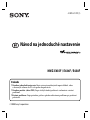 1
1
-
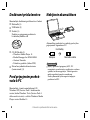 2
2
-
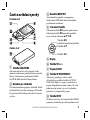 3
3
-
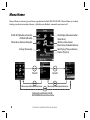 4
4
-
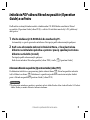 5
5
-
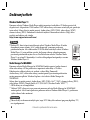 6
6
-
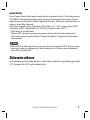 7
7
-
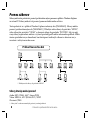 8
8
-
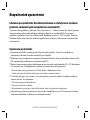 9
9
-
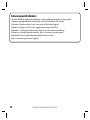 10
10
-
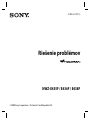 11
11
-
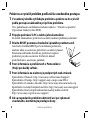 12
12
-
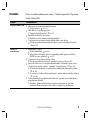 13
13
-
 14
14
-
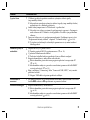 15
15
-
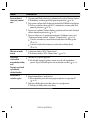 16
16
-
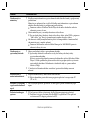 17
17
-
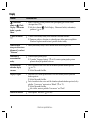 18
18
-
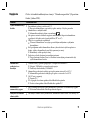 19
19
-
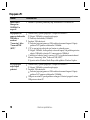 20
20
-
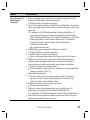 21
21
-
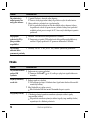 22
22
-
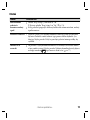 23
23
-
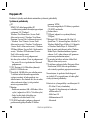 24
24
-
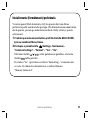 25
25
-
 26
26
-
 27
27
-
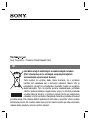 28
28
Sony NWZ-E435F Návod na používanie
- Kategória
- Prehrávače digitálnych médií
- Typ
- Návod na používanie
Súvisiace články
-
Sony NWZ-A826 Návod na používanie
-
Sony NWZ-A816 Návod na používanie
-
Sony NW-A805 Návod na používanie
-
Sony NW-E015 Návod na používanie
-
Sony NW-HD5H Návod na používanie
-
Sony NWZ-B143 Návod na používanie
-
Sony NW-A3000 Návod na používanie
-
Sony NW-HD3 Návod na používanie
-
Sony NWZ-S639F Návod na používanie
-
Sony NWZ-X1060 Návod na používanie